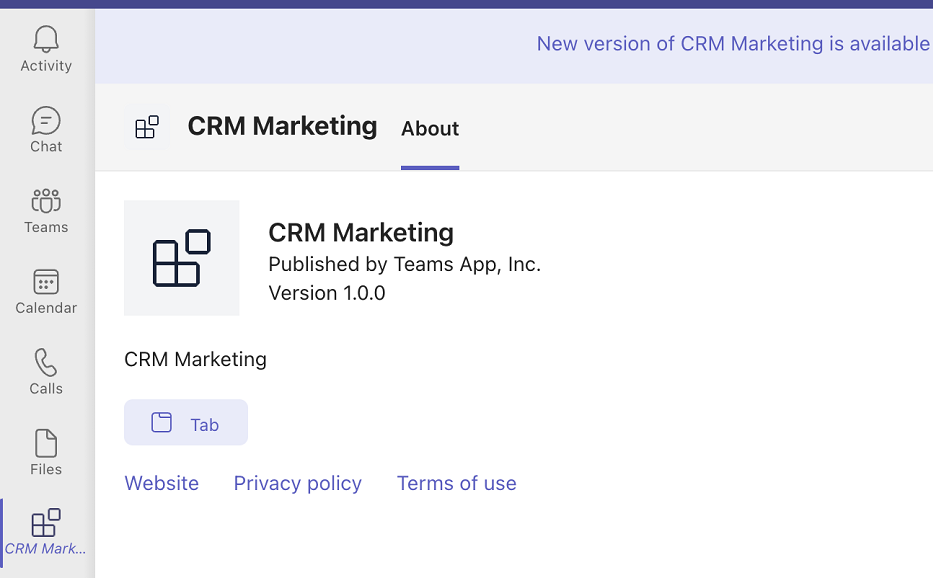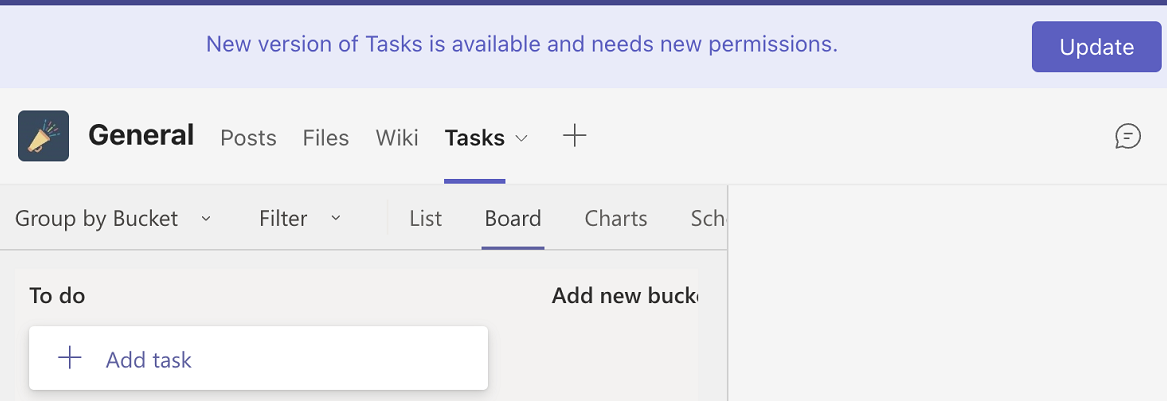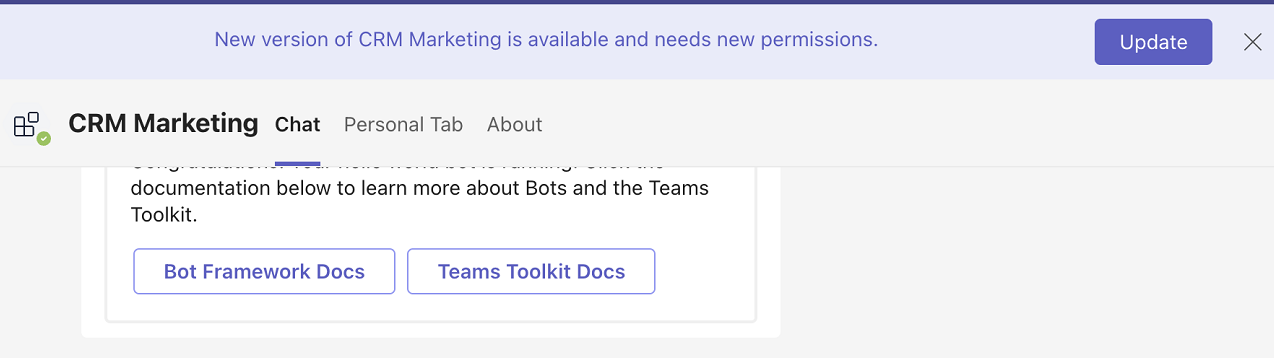初めてアプリをインストールするときに、アプリに必要なアクセス許可によっては、管理者の同意が必要になる場合があります。 使用中のアプリの新しいバージョンが利用可能になると、次のアプリ更新シナリオが発生する可能性があります。
- アプリのアクセス許可または 選択した機能に変更がある場合、アプリの更新にはアプリ ユーザーからの同意が必要です。
- 更新されたバージョンのアプリに新しいアクセス許可が必要ではなく、基本的な機能のみが変更されている場合は、自動的に更新されます。
Teams 管理者は、次のいずれかのタスクを実行することで、ユーザーが最新バージョンのアプリを入手できるように Teams アプリを更新できます。
- Teams ストアで新しいアプリのバージョンを使用できる場合は、ユーザーが新しいバージョンにアップグレードできるようにします。
- 開発者がカスタム アプリの新しいバージョンを送信したら、 申請を更新または承認 し、ユーザーが新しいバージョンにアップグレードできるようにします。
アプリの更新に同意が必要な条件
機能やorganizationのデータに対する要求に変更がない場合、アプリは独自に更新されます。 アプリに対して次の変更が 1 つ以上加えられた場合、それ自体は更新されません。 ただし、ユーザーの同意が必要で、アプリが自動更新されない場合は、アプリを更新するための通知を受け取ることがあります。 ユーザーは、Teams に表示Updateオプションを選択することで同意を提供できます。
-
botIdプロパティを使用してボットを追加するか、ボットの ID を変更します。 - ボットの通知を変更する既存のボットの
isNotificationOnlyプロパティを変更します。 - 既存のボットの
SupportsCalling、SupportsVideo、SupportsFilesプロパティを変更して、ファイルの呼び出し、ビデオの再生、アップロードまたはダウンロードを行う機能を追加します。 - マニフェスト ファイルの
webApplicationInfoのパラメーターを変更します。 - 承認でアクセス許可を追加または削除します。
- メッセージング拡張機能を追加します。
開発者は、アプリの新しいバージョンを作成するときに、アプリ マニフェスト ファイル内の上記の値を変更したり、Microsoft Entra IDまたはその両方で必要なアクセス許可を変更したりできます。 これらの変更のいずれかを行った場合、アプリのアクセス許可が変更されます。 そのため、更新には管理者の承認が必要です。
先端
Teams アプリのガバナンス方法またはアクセス許可に対する今後の変更を常に把握するために、管理者チームにMicrosoft 365 管理センターのメッセージ センターの投稿を定期的に監視するよう依頼します。 大きな変更が発生した場合は、アプリの更新をスムーズに行う管理者のアクションをお勧めします。 メッセージ センターの投稿を表示できるロールを把握します。
ユーザーと管理者による新しいバージョンへの更新
アプリの更新で同意が必要ない場合は、自動的に更新されます。 同意が必要な場合、Teams はユーザーの同意を 1 回だけ要求することでアプリの更新エクスペリエンスを簡素化します。 ユーザーが同意すると、Teams は、ユーザーが追加されたチャット、チャネル、会議でアプリを更新します。 ユーザーは、異なるコンテキストでアプリを個別に更新する必要はありません。 アプリをピン留めまたはインストールすると、ユーザーの同意を必要とせずに新しいバージョンに更新されます。 更新プログラムは、Teams アプリ ストアで新しいバージョンのアプリを使用できる場合、またはカスタム アプリの新しいバージョンをアップロードするときに発生します。
アプリを更新するには、ユーザーが個別に同意する必要があります。 管理者はユーザーの代わりに同意することはできませんが、アプリを手動で更新できます。
| アプリの更新に同意できるユーザー | 更新方法 | 更新の条件とスコープ |
|---|---|---|
| ユーザー | 同意プロンプトで [更新] を選択します。 | 管理者Microsoft Entraユーザーの同意を許可する必要があります。 |
| 管理 | Teams クライアントでチームを開き、チームの設定ページからアプリを更新します。 | チームとチャネル |
| チーム所有者 | Teams クライアントでチームを開き、チームの設定ページからアプリを更新します。 | 所有しているチーム。 その他のコンテキストの場合でも、ユーザーは同意を提供する必要があります。 |
上記のいずれのメソッドも更新に使用されていない場合、アプリは更新されません。 チーム所有者がチーム コンテキストでアプリの更新を許可していない場合、ユーザーは個人用コンテキストでのみアプリを更新できます。 ただし、ユーザーは引き続き個人用およびチーム コンテキストで異なるバージョンのアプリを使用します。
アプリがアップグレードされるコンテキスト
ユーザーは、Teams で複数のコンテキストでアプリを使用できます。 ユーザーがアプリの更新に同意すると、アプリはチャット、チャネル、会議で更新されますが、以前のバージョンのアプリが追加されたコンテキストでのみ更新されます。 ユーザーが同意を提供する場合、ユーザーは各コンテキストでアプリを個別に更新する必要はありません。 チーム所有者がチーム コンテキストでアプリを更新する場合、ユーザーは他のコンテキストで 1 回同意する必要があります。
個人用アプリ コンテキスト - ユーザーがプライベート ワークスペースでアプリを使用している場合。
タブ アプリ コンテキスト - ユーザーがチーム、会議、またはグループ チャット内のタブからアプリを開くとき。
ボット アプリ コンテキスト - ボット アプリがユーザーとのチャットで更新を開始する場合。
更新されたカスタム アプリの管理アップロード
organization内で作成およびデプロイされたカスタム アプリは、organizationのユーザーが利用できます。 組織ストアに新しいバージョンのカスタム アプリを提供するには、管理者が次のいずれかの手順に従う必要があります。
- 開発者がアプリ パッケージを送信する場合は、Teams 管理センター内からアップロードします。
- 開発者が承認のためにアプリを送信する場合は、Teams 管理センターで要求を確認して承認します。
詳細については、「 管理者がカスタム アプリを管理する方法」を参照してください。
カスタム アプリを更新するには、新しいバージョンのアプリを Teams にアップロードした後、必要に応じてユーザーが個別に同意する必要があります。
アプリのアップグレードに関する考慮事項
アプリをピン留めまたはインストールすると、新しいバージョンが利用可能になると自動的に更新されます。
ユーザーのアプリが更新されない場合、ユーザーは引き続き古いバージョンのアプリを使用します。 ユーザーが 1 つのコンテキストでアプリのアップグレードに同意すると、Teams は、ユーザーがアプリ管理権限を持つ他のすべてのコンテキストでアプリを自動的に更新します。
アプリ ポリシー、使用状況レポート、監査ログ、その他のガバナンスは、アプリのすべてのバージョンに適用されます。 管理者は、organizationで使用されるアプリのバージョンに関係なく、完全な制御を保持します。
更新されたアプリの場合、Teams 管理者はユーザーの代わりに同意できません。 同意が必要な場合は、ユーザーが個別に同意する必要があります。 Microsoft Entra管理者は、ユーザーの同意を許可する必要があります。
チーム所有者は、チームにアプリを追加し、利用可能なアプリの更新がある場合に更新オプションを表示できます。 これは、Teams クライアントの [チームの管理 ] ページから行うことができます。
![チームの所有者が表示できる [チームの管理] ページの [アプリ] オプションを示すスクリーンショット。](media/manage-teams-owner.png)
チームでアプリが更新されると、すべてのチーム メンバーが更新されたアプリにアクセスできます。 ただし、チーム メンバーは、他のコンテキストで同じアプリを更新することに同意する必要があります。
コンテキストでアプリを更新すると、ユーザーがメンバーであるコンテキストと、以前のバージョンのアプリが追加されたコンテキストでのみ、アプリが自動的に更新されます。 ユーザーが参加していないチームやグループでは、アプリは更新されません。 アプリの新しいバージョンは、アプリが最初に追加されなかったチームやグループには追加されません。
ユーザーがアプリの更新に同意しない場合、Teams 管理者はユーザーのアプリを強制的に更新できません。
アプリ開発者が新しいバージョンのアプリでボットの ID を変更すると、新しいボット インスタンスがユーザーと連携します。 前のボットはアプリの一部ではなくなりました (開発者はアプリ マニフェスト ファイルの
botIdプロパティを変更します)、チャット履歴はそのまま残して保持します。 前のボットのアイコンと名前は、Microsoft Bot Frameworkにボットを登録するときに開発者が指定した値に戻ります。 前のボットには、アイコンやアプリの新しいバージョンの名前は表示されません。 前のボットはどのアプリにも属していないため (botIdはアプリ マニフェスト ファイルに記載されていないため)、アプリのアクセス許可ポリシーは適用されません。